

By バーノン・ロデリック, Last updated: July 13, 2020
iPhoneからMacコンピュータなどの別のデバイスにテキストメッセージを送信することは比較的困難です。 ただし、過去数年間、多くの機能、より正確には、これを簡単に行うためのツールが開発されてきました。
これらのツールのXNUMXつは、たまたまMacとiPhoneに組み込まれたアプリ、つまりメッセージアプリです。 ただし、これを介してテキストメッセージにアクセスするには、十分なノウハウが必要です。 この記事では、お客様が知る必要があるすべてを示します iPhoneからMacにテキストメッセージを保存する方法。 このガイドのハイライトであるアプリを準備することから始めましょう。
パート1:メッセージアプリの準備パート2:iPhoneからMacにテキストメッセージを保存するパート3:メッセージアプリなしでiPhoneからMacにテキストメッセージを保存する方法パート4:結論
まず、このガイドの全期間にわたって使用するアプリを準備する必要があります。 先ほど言ったように、そのアプリはデフォルトのメッセージアプリになります。 メッセージアプリは、iMessageとも呼ばれ、ほとんどのAppleデバイスに含まれているデフォルトのテキストメッセージアプリです。 そのため、iPhoneとMacで利用できるはずです。
通常、インスタントメッセージングと同じようにメッセージを送信するためにのみ使用されます。 ただし、同じアカウントにログインしている限り、メッセージにアクセスできる機能もあります。 それが学習を始める理由です iPhoneからMacにテキストメッセージを保存する方法、iPhoneとMacにログインする方法を知っている必要があります。 お客様のiPhoneでそれを行う方法から始めましょう:
これは、現在Appleアカウントで使用している名前と画像である必要があります。つまり、すでにアカウントを持っている必要があります。
iPhoneの設定は完了していますが、すぐに機能するわけではありません。 お客様は最初にお客様のMacに同じことをしなければなりません、そしてそれはそれをするためのステップです:

これでデバイスが正常にセットアップされました。 今、お客様は学ぶことができます iPhoneからMacにテキストメッセージを保存する方法 問題なく。
アプリの準備ができたので、iPhoneからMacにテキストメッセージを保存する方法を学びましょう。 正直に言うと、現時点で知っておくべきことはほとんどありません。 お客様はすでにお客様のテキストメッセージにアクセスできます。 ただし、単にそれらにアクセスするだけでは不十分な場合は、以下の手順が役立ちます。
結果は完璧ではありませんが、オリジナルに含まれていた情報を提供できるはずです テキストメッセージ.
iPhoneからMacにテキストメッセージを保存する方法を理解したので、次のことができるはずです。 すべてのテキストメッセージを保存する。 もちろん、それはお客様が時間をかけて一度に一つのメッセージを保存しなければならないことを意味します。
そのため、次のセクションで説明するように、より専門的なツールを使用してこれを自動的に実行しようとする価値はまだあります。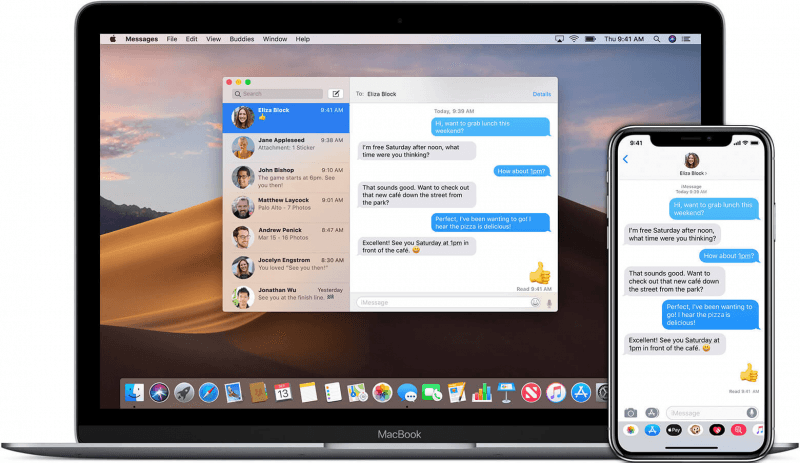
iPhoneからMacにメッセージを転送する方法? お客様が見てきたように、一度にテキストメッセージを保存することは非常に時間がかかります。 ただし、テキストメッセージがXNUMXつだけ必要な場合は便利です。 ただし、そうでない場合は、ツールを使用して作業を行うことをお勧めします。 FoneDogiOSデータバックアップ&復元 に入っています。
iOSデータのバックアップと復元 ワンクリックでiOSデバイス全体をコンピュータにバックアップします。 バックアップからデバイスへのアイテムのプレビューと復元を許可します。 バックアップからコンピュータにエクスポートしたいものをエクスポートします。 復元中のデバイスでのデータ損失はありません。 iPhoneの復元はデータを上書きしません 無料ダウンロード 無料ダウンロード
FoneDogiOSデータバックアップ&復元は、バックアップを作成し、それらのバックアップから復元する機能を備えたツールです。 テキストメッセージを含むすべての種類のファイルを含めることができるため、状況に非常に適しています。 ここにステップがあります iPhoneからMacにテキストメッセージを保存する方法:
iPhoneデバイスをMacコンピューターに接続します。 FoneDog iOSツールキットがすでに開いていることを確認してください。 次に、メインページから[iOS Data Backup&Restore]を選択して、次のステップに進みます。

次のページにはXNUMXつのオプションがあります。 標準バックアップ や 暗号化されたバックアップ。 標準のバックアップではバックアップが通常どおり作成され、暗号化ではパスワードが追加されます。 選択することをお勧めします 標準バックアップ。 今すぐクリック 開始.

次のページには、さまざまなファイルタイプが表示されます。 含めるものを選択します。 この例では、チェックボックスをクリックして メッセージと添付ファイル。 をクリックしてください 次.

あとは、バックアップが作成されるのを待つだけです。 サイズの小さいメッセージのみを含めた場合を考えると、それほど長くはかかりません。
これの最も良い点はメッセージアプリとは異なり、すべてのメッセージを一度に含めることができます。 iPhoneからMacにテキストメッセージを保存する方法を知りたい場合は、これがほとんどの最適なオプションです。
テキストメッセージを処理するときに、大幅な対策を講じる必要はありません。さまざまなツールが作成されているためです。 今回のケースでは、メッセージアプリを使用したため、非常に信頼できるはずです。 iPhoneからMacにテキストメッセージを保存する方法を理解したので、安全のためにテキストメッセージのバックアップを作成することはそれほど面倒ではありません。
コメント
コメント
人気記事
/
面白いDULL
/
SIMPLE難しい
ありがとうございました! ここにあなたの選択があります:
Excellent
評価: 4.8 / 5 (に基づく 81 評価数)